
Unul dintre instrumentele esențiale pentru a lucra prin comenzi în Linux este programul fdisk, un program puternic care vă va permite să atingeți tot ceea ce este legat de hard disk-urile dvs., creând partiții, ștergându-le și verificându-le.
fdisk vine instalat implicit pe sistemul de operare Debian și în multe alte distribuții. Astăzi vă vom învăța tot ce trebuie să știți pentru a partiționa hard disk-urile cu fdisk.
Primul pas pe care trebuie să îl facem este să vedeți partițiile pe care le avem disponibile. Pentru aceasta vom folosi aceste două comenzi, prima care va avea acces de utilizator root și a doua pentru a ne conecta la programul fdisk și a ne arăta lista discurilor pe care le avem.
su fdisk -l
Odată ce am făcut acest lucru, Vom primi o listă de partiții cu detaliile respective, adică dimensiunea sa, numele său și numele hard diskului unde se află partiția (sda, sdb ...).
Odată ce am făcut acest lucru, ne putem conecta acum la hard diskul pe care dorim să îl modificăm. Vom face acest lucru cu comanda fdisk, urmată de calea unde este hard disk-ul nostru, lăsând ceva similar cu acest lucru dacă vrem să ne conectăm la sda.
fdisk /dev/sda
Acum că suntem în fdisk, este rândul să ne jucăm cu opțiunile pe care le avem disponibile. Primul lucru pe care îl vom face este să introduceți această comandă pentru a ne arăta ajutorul dintre toate opțiunile disponibile.
m
Acum vom introduce această comandă pentru a vedea tabela de partiții a discului.

p
Și aceasta pentru a crea o nouă partiție
n
De aici, totul este foarte intuitiv, deoarece trebuie doar să urmăm instrucțiunile care apar. Putem alege între partiția primară și extinsă, putem alege dimensiunea partiției (în kilobiți, megaocteți sau gigaocteți) sau sectorul inițial și final al aceleiași.
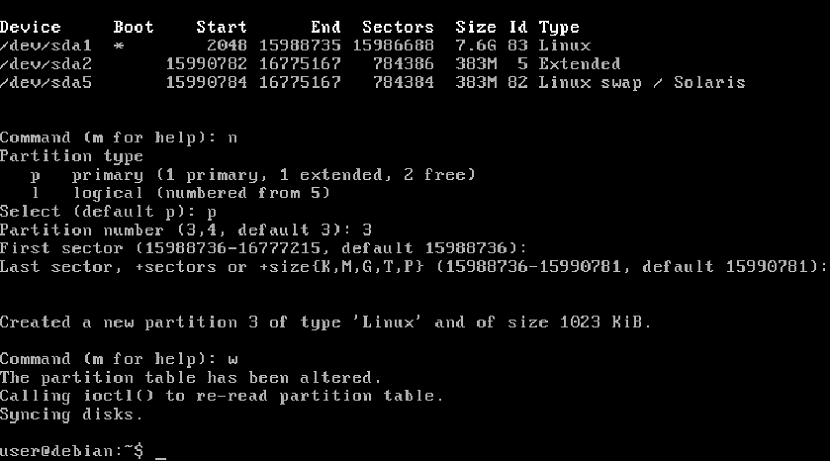
Pentru ca modificările să fie salvate, trebuie să scriem această comandă, astfel încât să ieșim din program cu modificările înregistrate, întrucât altfel nu îl va recunoaște.
w
Dacă ne uităm atent, a creat partiția pentru noi, dar nu am formatat-o încă. Pentru a putea face acest lucru, vom avea nevoie de comanda mkfs pentru formatare și comanda mount pentru a o monta în fișierul arhivă și a o face funcțională.
mkfs.ext4 /dev/sda3
Odată formatat, este timpul să montați partiția pentru a lucra cu comanda mount, care este o sintaxă foarte simplă. Acesta este un exemplu de comandă pentru montarea partiției în folderul / home / user / disk3, în care explic și cum să creați directorul prin linia de comandă.
mkdir /home/user/disco3 mount /dev/sda3 /home/user/disco3
Si asta e Putem introduce hard disk-ul nostru accesând folderul disc 3 pe computerul nostru, așa cum apare mai jos.
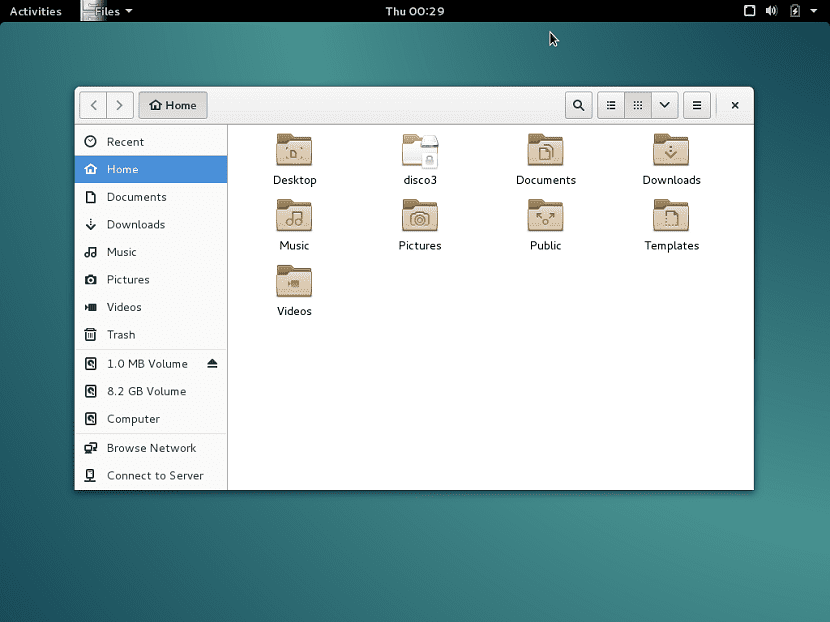
de asemenea avem opțiunea de a monta discul direct în / dev / sda3Cu toate acestea, pe hard disk-urile prea mari veți primi o eroare și nu veți putea să o faceți corect.